Tidak dapat memasang tambahan tetamu dalam VirtualBox
Mar 10, 2024 am 09:34 AMAnda mungkin tidak dapat memasang tambahan tetamu pada mesin maya dalam Oracle VirtualBox. Apabila kita mengklik pada Peranti>Pasang Imej CD Penambahan Tetamu, ia hanya menimbulkan ralat seperti yang ditunjukkan di bawah:
VirtualBox - Ralat: Tidak dapat memasukkan cakera maya
C: Program FilesOracleVirtualBoxVBoxGuestAdditions.iso ke dalam mesin ubuntu
Dalam siaran ini, kami akan mempelajari perkara yang perlu dilakukan apabila anda tidak dapat memasang tambahan tetamu dalam VirtualBox.
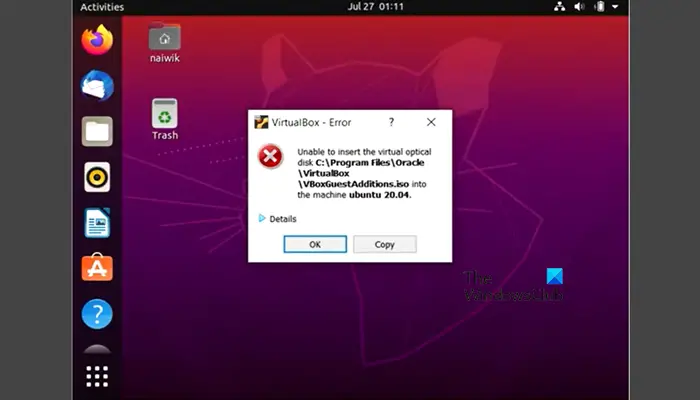
Tidak dapat memasang tambahan tetamu dalam VirtualBox
Jika anda tidak dapat memasang tambahan tetamu dalam VirtualBox, ikuti penyelesaian yang dinyatakan di bawah.
Mari kita bincangkan secara terperinci.
1] Mulakan semula mesin maya anda
Kadangkala, pemasangan penambahan tetamu mungkin gagal disebabkan oleh beberapa isu. Masalah ini biasanya boleh diselesaikan dengan hanya memulakan semula komputer. Oleh itu, adalah disyorkan agar anda meneruskan dan mematikan komputer anda dan kemudian memulakannya semula. Kemudian cuba pasang Penambahan Tetamu sekali lagi dan lihat sama ada masalah itu telah diselesaikan.
2] Padam fail ISO tambahan tetamu dan cuba pasang semula
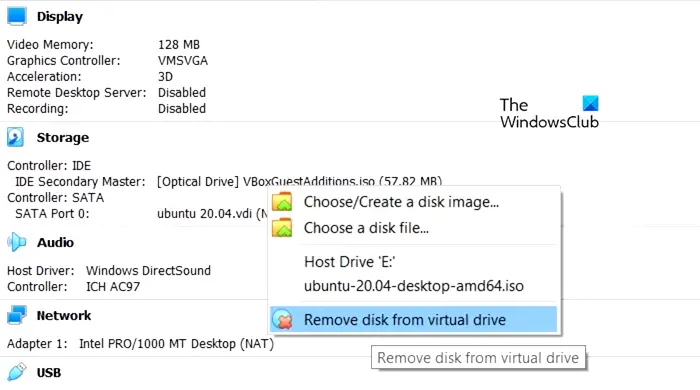
VirtualBox tidak boleh mendaftar kerana penambahan tetamu yang telah dipasang. Apabila cuba memaksa tindakan yang sama, saya mendapat ralat. Untuk menyelesaikan isu ini, padamkan fail ISO yang dilampirkan sebelum ini dan cuba pasang semula.
Untuk melakukan operasi yang sama, pertama, matikan mesin maya anda, kemudian pilihnya dan pergi ke bahagian yang betul. Cari storan dan klik kanan pada fail VBoxGuestAdditions.iso (ia boleh mempunyai nama yang berbeza) dan pilih Alih keluar cakera daripada pemacu maya.
Sebagai alternatif, klik kanan mesin maya anda dan pilih Tetapan. Pergi ke Storan > Pengawal: IDE, klik kanan pada fail ISO yang ditambah tetamu dan pilih Alih Keluar Lampiran.
Selepas mengalih keluar cakera alat tambah tetamu, hidupkan komputer anda, pergi ke tab Peranti dan klik Sisipkan Imej Cakera Tambah Tetamu. Kemudian ikuti arahan pada skrin untuk memasang imej sepenuhnya.
3] Pasang Guest Add dari Terminal
Jika anda tidak dapat memasang Guest Add dengan cara biasa, sila cuba pasangkannya di terminal. Anda perlu menggunakan pengurus fail Linux anda terlebih dahulu untuk menavigasi ke pemacu 'CD' supaya anda benar-benar boleh melihat fail pemasangan, kemudian lancarkan aplikasi Terminal dari lokasi tersebut dan jalankan arahan berikut.
Sudo sh./VBoxLinuxAdditions.run
Akhir sekali, semak sama ada isu itu telah diselesaikan.
4] Pastikan tiada masalah dengan tetamu menambah fail
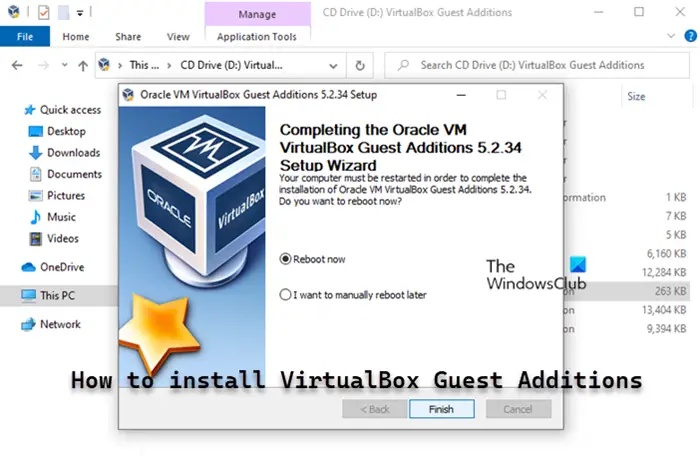
Jika semuanya gagal, anda perlu bertanya kepada pentadbir IT anda atau memasang semula tambahan tetamu kerana fail itu sendiri mungkin rosak dan oleh itu anda tidak boleh melekapkannya. Sebaik sahaja anda mempunyai fail yang betul, ikut panduan kami untuk memasang Penambahan Tetamu VirtualBox.
5] Pasang semula VirtualBox
Jika tiada masalah dengan fail ISO imej pelanggan, kami mesti memasang semula aplikasi VirtualBox. Kadangkala, beberapa bahagian penting ditinggalkan semasa proses pemasangan tanpa sebab yang jelas, tetapi memasang semula aplikasi akan memasang semua elemen yang hilang dan menyelesaikan isu tersebut. Anda perlu mengikuti langkah-langkah yang dinyatakan di bawah untuk melakukan perkara yang sama.
- Buka "Tetapan".
- Pergi ke Apl & Apl yang Dipasang atau Apl & Ciri Apl.
- Cari "Oracle VirtualBox".
- Windows 11: Klik tiga titik menegak, kemudian klik Nyahpasang.
- Windows 10: Pilih apl dan klik Nyahpasang.
- Klik Nyahpasang sekali lagi untuk mengesahkan tindakan anda.
Akhir sekali, pergi ke Virtualbox.org, muat turun salinan baharu, pasangkannya pada komputer anda dan semak sama ada masalah telah diselesaikan.
Semoga anda dapat menyelesaikan masalah ini dengan penyelesaian yang dinyatakan dalam artikel ini.
Baca: Bagaimana untuk mempercepatkan mesin maya VirtualBox dan menjadikannya berjalan lebih pantas?
Bagaimana untuk membolehkan penambahan tetamu dalam VirtualBox?
Untuk memasang tambahan tetamu VirtualBox, mulakan mesin maya anda dan log masuk ke sistem pengendalian tetamu. Kemudian, klik pada menu Peranti pada tetingkap VirtualBox dan pilih "Sisipkan Imej CD Penambahan Tetamu". Ini akan melancarkan kotak dialog pada sistem pengendalian tetamu anda yang meminta anda menjalankan pemasang. Ikut arahan pada skrin dan terima pilihan lalai untuk menyelesaikan pemasangan.
Baca: Bagaimana untuk memasang MacOS dalam VirtualBox untuk Windows?
Bagaimana untuk membaiki penambahan tetamu VirtualBox tidak berfungsi?
Jika penambahan tetamu VirtualBox tidak berfungsi, ia tidak dipasang dengan betul. Anda perlu memadam fail ISO dan menambahnya semula. Walau bagaimanapun, ikuti penyelesaian mengikut susunan yang diberikan sebelum ini dan anda akan dapat menyelesaikan masalah itu dalam masa yang singkat.
Baca Juga: Cara menukar Mesin Maya kepada Mesin Fizikal.
Atas ialah kandungan terperinci Tidak dapat memasang tambahan tetamu dalam VirtualBox. Untuk maklumat lanjut, sila ikut artikel berkaitan lain di laman web China PHP!

Alat AI Hot

Undress AI Tool
Gambar buka pakaian secara percuma

Undresser.AI Undress
Apl berkuasa AI untuk mencipta foto bogel yang realistik

AI Clothes Remover
Alat AI dalam talian untuk mengeluarkan pakaian daripada foto.

Clothoff.io
Penyingkiran pakaian AI

Video Face Swap
Tukar muka dalam mana-mana video dengan mudah menggunakan alat tukar muka AI percuma kami!

Artikel Panas

Alat panas

Notepad++7.3.1
Editor kod yang mudah digunakan dan percuma

SublimeText3 versi Cina
Versi Cina, sangat mudah digunakan

Hantar Studio 13.0.1
Persekitaran pembangunan bersepadu PHP yang berkuasa

Dreamweaver CS6
Alat pembangunan web visual

SublimeText3 versi Mac
Perisian penyuntingan kod peringkat Tuhan (SublimeText3)
 Bagaimana untuk memasang apl Android pada Linux?
Mar 19, 2024 am 11:15 AM
Bagaimana untuk memasang apl Android pada Linux?
Mar 19, 2024 am 11:15 AM
Memasang aplikasi Android di Linux sentiasa menjadi kebimbangan ramai pengguna Terutamanya bagi pengguna Linux yang suka menggunakan aplikasi Android, adalah sangat penting untuk menguasai cara memasang aplikasi Android pada sistem Linux. Walaupun menjalankan aplikasi Android secara langsung pada Linux tidak semudah pada platform Android, dengan menggunakan emulator atau alatan pihak ketiga, kami masih boleh menikmati aplikasi Android di Linux dengan gembira. Berikut akan memperkenalkan cara memasang aplikasi Android pada sistem Linux.
 Bagaimana untuk memasang Podman pada Ubuntu 24.04
Mar 22, 2024 am 11:26 AM
Bagaimana untuk memasang Podman pada Ubuntu 24.04
Mar 22, 2024 am 11:26 AM
Jika anda telah menggunakan Docker, anda mesti memahami daemon, bekas dan fungsinya. Daemon ialah perkhidmatan yang berjalan di latar belakang apabila bekas sudah digunakan dalam mana-mana sistem. Podman ialah alat pengurusan percuma untuk mengurus dan mencipta bekas tanpa bergantung pada mana-mana daemon seperti Docker. Oleh itu, ia mempunyai kelebihan dalam menguruskan kontena tanpa memerlukan perkhidmatan backend jangka panjang. Selain itu, Podman tidak memerlukan kebenaran peringkat akar untuk digunakan. Panduan ini membincangkan secara terperinci cara memasang Podman pada Ubuntu24. Untuk mengemas kini sistem, kami perlu mengemas kini sistem terlebih dahulu dan membuka shell Terminal Ubuntu24. Semasa kedua-dua proses pemasangan dan peningkatan, kita perlu menggunakan baris arahan. yang mudah
 Cara Memasang dan Menjalankan Apl Nota Ubuntu pada Ubuntu 24.04
Mar 22, 2024 pm 04:40 PM
Cara Memasang dan Menjalankan Apl Nota Ubuntu pada Ubuntu 24.04
Mar 22, 2024 pm 04:40 PM
Semasa belajar di sekolah menengah, sesetengah pelajar mengambil nota yang sangat jelas dan tepat, mengambil lebih banyak nota daripada yang lain dalam kelas yang sama. Bagi sesetengah orang, mencatat nota adalah hobi, manakala bagi yang lain, ia adalah satu keperluan apabila mereka mudah melupakan maklumat kecil tentang apa-apa perkara penting. Aplikasi NTFS Microsoft amat berguna untuk pelajar yang ingin menyimpan nota penting di luar kuliah biasa. Dalam artikel ini, kami akan menerangkan pemasangan aplikasi Ubuntu pada Ubuntu24. Mengemas kini Sistem Ubuntu Sebelum memasang pemasang Ubuntu, pada Ubuntu24 kita perlu memastikan bahawa sistem yang baru dikonfigurasikan telah dikemas kini. Kita boleh menggunakan "a" yang paling terkenal dalam sistem Ubuntu
 Langkah terperinci untuk memasang bahasa Go pada komputer Win7
Mar 27, 2024 pm 02:00 PM
Langkah terperinci untuk memasang bahasa Go pada komputer Win7
Mar 27, 2024 pm 02:00 PM
Langkah terperinci untuk memasang bahasa Go pada komputer Win7 Go (juga dikenali sebagai Golang) ialah bahasa pengaturcaraan sumber terbuka yang dibangunkan oleh Google Ia mudah, cekap dan mempunyai prestasi serentak yang sangat baik Ia sesuai untuk pembangunan perkhidmatan awan, aplikasi rangkaian dan sistem hujung belakang. Memasang bahasa Go pada komputer Win7 membolehkan anda memulakan bahasa dengan cepat dan mula menulis program Go. Berikut akan memperkenalkan secara terperinci langkah-langkah untuk memasang bahasa Go pada komputer Win7, dan melampirkan contoh kod tertentu. Langkah 1: Muat turun pakej pemasangan bahasa Go dan lawati tapak web rasmi Go
 Bagaimana untuk memasang bahasa Go di bawah sistem Win7?
Mar 27, 2024 pm 01:42 PM
Bagaimana untuk memasang bahasa Go di bawah sistem Win7?
Mar 27, 2024 pm 01:42 PM
Memasang bahasa Go di bawah sistem Win7 adalah operasi yang agak mudah Hanya ikuti langkah berikut untuk berjaya memasangnya. Berikut akan memperkenalkan secara terperinci cara memasang bahasa Go di bawah sistem Win7. Langkah 1: Muat turun pakej pemasangan bahasa Go Mula-mula, buka tapak web rasmi bahasa Go (https://golang.org/) dan masukkan halaman muat turun. Pada halaman muat turun, pilih versi pakej pemasangan yang serasi dengan sistem Win7 untuk dimuat turun. Klik butang Muat turun dan tunggu pakej pemasangan dimuat turun. Langkah 2: Pasang bahasa Go
 Bagaimana untuk memuat turun 360 Secure Browser pada komputer anda
Apr 12, 2024 pm 01:52 PM
Bagaimana untuk memuat turun 360 Secure Browser pada komputer anda
Apr 12, 2024 pm 01:52 PM
Bagaimana untuk memuat turun 360 Secure Browser pada komputer anda? Ia adalah perisian penyemak imbas web yang sangat selamat. Pelayar ini sangat kaya dengan fungsi dan sangat mudah untuk dikendalikan. tetapi ramai orang masih tidak tahu cara memuat turun dan memasang 360 Secure Browser pada komputer mereka. Artikel ini akan memberi anda pengenalan terperinci kepada proses pemasangan versi PC Pelayar Selamat 360, dengan harapan dapat membantu anda menyelesaikan masalah tersebut. Gambaran keseluruhan proses pemasangan di bawah versi komputer 360 Secure Browser 1. Pada halaman utama komputer, cari "360 Software Manager" dan masukkan (seperti yang ditunjukkan dalam gambar). 2. Buka 360 Software Manager dan cari kotak carian (seperti yang ditunjukkan dalam gambar). 3. Klik Cari
 Panduan pemasangan sambungan PHP FFmpeg: tutorial yang mudah diikuti
Mar 28, 2024 pm 02:17 PM
Panduan pemasangan sambungan PHP FFmpeg: tutorial yang mudah diikuti
Mar 28, 2024 pm 02:17 PM
Panduan Pemasangan Sambungan PHPFFmpeg: Tutorial yang ringkas dan mudah difahami Dalam proses pembangunan laman web, kadangkala kita perlu memproses pelbagai fail multimedia, seperti audio, video, dll. FFmpeg ialah alat pemprosesan multimedia yang berkuasa yang boleh memproses audio, video dan format lain, dan menyokong pelbagai transkod, pemotongan dan operasi lain. Sambungan PHPFFmpeg ialah perpustakaan sambungan yang memanggil fungsi FFmpeg dalam PHP. Ia boleh digunakan untuk memproses fail multimedia dengan mudah. Di bawah ini kami akan memperkenalkan PHPF secara terperinci
 Bagaimana untuk membuka Python selepas memuat turun
Apr 03, 2024 pm 05:12 PM
Bagaimana untuk membuka Python selepas memuat turun
Apr 03, 2024 pm 05:12 PM
Untuk membuka Python yang baru anda muat turun, ikuti langkah berikut: Letakkan pemasang di lokasi yang mudah diakses. Klik dua kali ikon pemasang dan ikut arahan pada skrin. Setelah pemasangan selesai, masukkan "python" dalam command prompt atau tetingkap terminal untuk memulakan shell interaktif Python.






